Anleitung zum Löschen des Cortana-Suchverlaufs in Windows 10
Seit der Einführung von Windows 10 in der Welt der Technologie werden viele Windows-Benutzer aus früheren Versionen zu Windows 10 wechseln.
Moderne Benutzeroberfläche aber dennoch einfaches ist in der Lage, alle zu fesseln. Windows 10-Benutzer müssen vertraut sein, wenn Sie das Wort "Cortana" hören. Ja, dieser persönliche virtuelle Assistent kann alle Benutzeraktivitäten unterstützen.
Cortana selbst ist jedoch noch nicht verfügbar inIndonesische Sprache. Daher müssen Benutzer Englisch als Kommunikationsmittel verwenden, mit dem Cortana die von seinem Meister gegebenen Befehle verstehen kann. Wenn ein Benutzer beispielsweise eine Anwendung öffnen möchte, muss er sich nicht die Mühe machen, nach der Anwendung zu suchen. Benutzer müssen Eingaben nur in Form von Ton bereitstellen.
Nun, die Aktivitäten bei der Suchewird von Cortana als zusätzliche Information gespeichert, damit er die Gewohnheiten seiner Benutzer kennenlernen kann. Für diejenigen unter Ihnen, die den Suchverlauf von Cortana löschen möchten, brauchen Sie sich keine Sorgen zu machen.
Bei dieser Gelegenheit werde ich erklären, wie Sie den Suchverlauf von Cortana in Windows 10 sehr einfach löschen können. Schauen Sie sich die Erklärung unten an.
So löschen Sie den Cortana-Suchverlauf unter Windows 10
Cortana ist ein virtueller Assistent, der das kannLernen Sie die Gewohnheiten der Benutzer oder ihrer Arbeitgeber kennen. Je mehr Informationen er erhalten kann, desto besser kann er die Anweisungen seines Meisters ausführen.
Mit Cortana müssen Benutzer Cortana nur per Spracheingabe Befehle erteilen. Der Benutzer muss den Text also nicht erneut eingeben.
Wie wir wissen, sind alle BestellungenWir geben wird von ihm getan. Tatsächlich wird Cortana auch oft als virtueller Freund für seine Benutzer angepriesen. Warum ist das so? Weil dieser virtuelle Assistent seine Benutzer verwöhnen kann und natürlich nicht leugnet, was den Benutzern gesagt wird.
So löschen Sie den Suchverlauf von Cortana unter Windows 10:
1. Einstellungen öffnen Klicken Sie mit der rechten Maustaste auf das Windows-Symbol in der Taskleiste und wählen Sie Einstellungen.

2. Bitte öffnen Sie die Windows-Einstellungen Wählen Sie Datenschutz.

3. Weiter Wählen Sie Sprache, Tinte und Eingabe > dann Klicken Sie auf Sprachdienste deaktivieren und Vorschläge eingeben.

4. Es ist wichtig zu wissen, dass der Benutzer, wenn er das Ausschalten bestätigt, nicht nur den Suchverlauf stoppen kann, sondern auch den Cortana-Vorschlag und stoppen kann Cortana Online-Daten. Deshalb bitte Klicken Sie auf Ausschalten wenn Sie zugestimmt haben, diese drei Dinge zu stoppen.
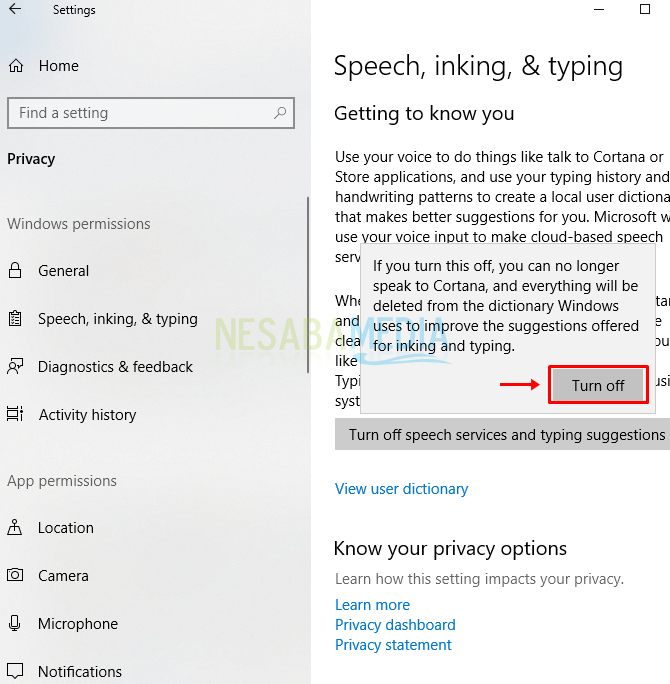
5. Danach Wählen Sie View User Dictionary.
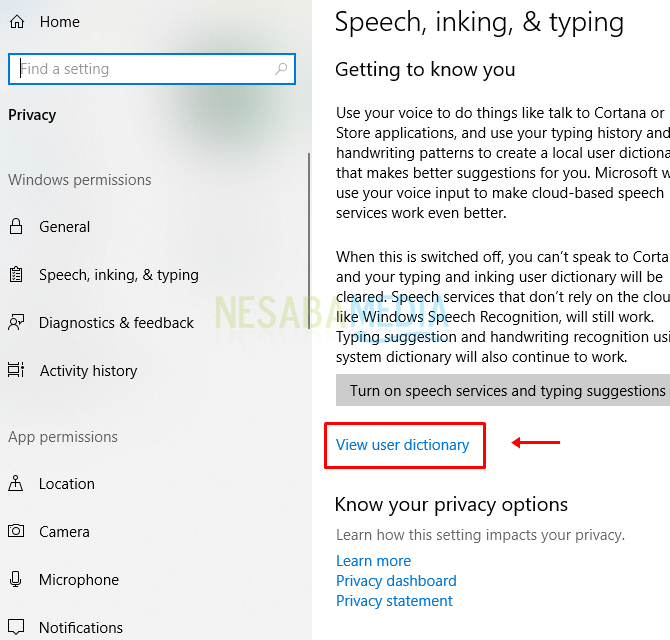
6 In diesem Abschnitt kann der Benutzer nun ein Wörterbuch oder ein Wörterbuch löschen, mit dem Cortana Tippvorschläge und Spracherkennung für die verwendete Sprache besser bereitstellen kann. Wenn Sie damit einverstanden sind, es zu löschen, dann Klicken Sie auf Wörterbuch löschen.

7. Ergänzung: Wenn Sie den Sprachdienst wiederbeleben oder sprechen, Vorschläge eingeben und den Suchverlauf speichern möchten, dann bitte Klicken Sie erneut. Aktivieren Sie Sprachdienste und Tippvorschläge > Wenn Sie damit einverstanden sind, machen Sie weiter Klicken Sie auf Einschalten.

Einfach ist keine Möglichkeit, den Suchverlauf zu löschenCortana unter Windows 10? Wenn Sie das Cortana-Erlebnis verbessern möchten, sollten Sie den Suchverlauf von Cortana nicht löschen. Denn dies kann dazu führen, dass Cortana die Gewohnheiten seiner Benutzer von Anfang an wieder erkennt.
Im Wesentlichen ist Cortana nicht nur soNur suchen, aber Sie können Essen, Getränke bestellen, den Besprechungsplan erinnern, einen Alarm einstellen, nach einem Ort suchen und so weiter. Durch das Sammeln von Informationen, die aus den von den Benutzern bereitgestellten Eingaben gewonnen wurden, werden die Suchergebnisse von Cortana zunehmend weiterentwickelt und genauer.
So der Artikel über So löschen Sie den Suchverlauf von Cortana unter Windows 10. Hoffentlich ist dieser Artikel für Sie nützlich. Besuchen Sie Nesabamedia weiterhin, um interessante und aktuelle Informationen zu erhalten.








